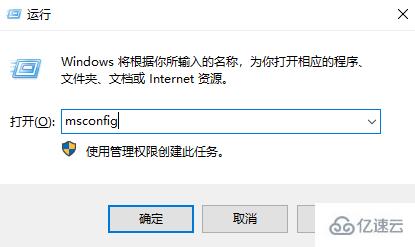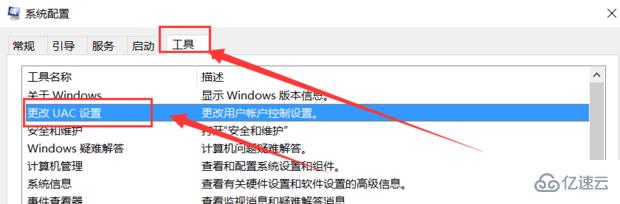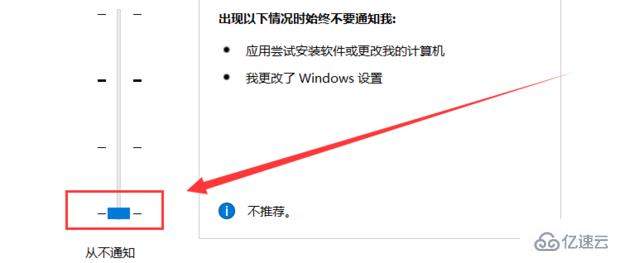win10开机后一直转圈圈怎么解决 |
您所在的位置:网站首页 › win10系统开机一直转圈圈 › win10开机后一直转圈圈怎么解决 |
win10开机后一直转圈圈怎么解决
|
win10开机后一直转圈圈怎么解决
本文主要介绍"win10开机后一直转圈圈怎么解决" 有关的知识,希望能够解决您遇到有关问题,下面我们一起来看看这篇 "win10开机后一直转圈圈怎么解决" 文章。 很多小伙伴在开自己电脑的时候,都遇到过电脑一直在转圈圈的情况,进行不了任何其他的操作,遇到这种情况应该怎么解决呢?以win10为例,下面小编就给大家带来解决的方法。 1.在键盘上按下【win+R】组合键,调出运行窗口,在框内输入【msconfig】,回车进入。
2.进入系统配置界面,在上方选择【工具】,然后找到并选择【更改UAC设置】,点击右下角【启动】按钮。
3.在弹出的窗口里,把滑块调整到最底端,然后点击【确定】即可。
关于 "win10开机后一直转圈圈怎么解决" 就介绍到这。希望大家多多支持编程宝库。 下一节:Win7共享打印机显示0x00000001怎么解决编程技术 和 程序设计本文主要介绍"Win7共享打印机显示0x00000001怎么解决" 有关的知识,希望能够解决您遇到有关问题,下面我们一起来看看这篇 "Win7共享打印机显示0x00000001怎么解决" ... |
【本文地址】
今日新闻 |
推荐新闻 |